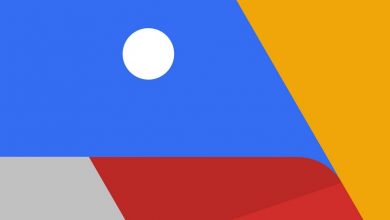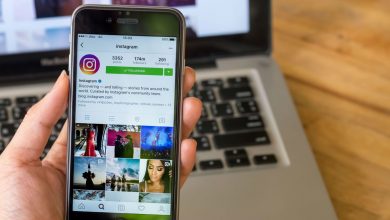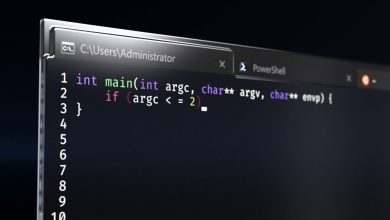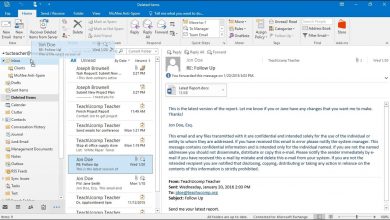Suggerimenti di Photoshop per lavorare più velocemente

Photoshop è un'applicazione straordinaria, ma anche molto complessa. Quando impariamo a utiliser , possiamo ritrovarci con tempi lunghi per eseguire operazioni molto semplici. Per evitare questi contrattempi, non c'è niente di meglio della pratica continua. Tuttavia, ci sono anche alcuni piccoli Trucchi Photoshop che ti farà risparmiare tempo anche se non sei un esperto.
Pertanto, nelle righe seguenti, ti forniremo alcune linee guida che siamo sicuri ti consentiranno di lavorare in Photoshop più velocemente, per ottenere i risultati che stai cercando ma più velocemente.
Se sei nel tuo primi giorni con Photoshop , siamo sicuri che ti piaceranno.

Suggerimenti per accelerare i processi in Photoshop
Ottimizza le tue prestazioni
Una delle chiavi per il corretto funzionamento di Photoshop è la sua capacità di adattarsi a diversi computer. Anche le ultime versioni possono funzionare bene su team che hanno già dieci anni. Ma se vuoi adattare l'esecuzione dei processi al tuo PC, ecco cosa devi fare:
- Apri Photoshop
- Vai a Modifica
- Poi alle preferenze
- Lì per lo spettacolo
Troverai un menu di utilizzo della memoria. Da lì, puoi controllare la quantità di RAM utilizzata da Photoshop sul tuo computer. Più ti avvicini al soffitto, più fluida dovrebbe essere l'esperienza. Hai diverse sezioni come "Impostazioni GPU avanzate" in cui puoi accelerare questi processi forzando la tua macchina.
Lo stesso vale per "Cronologia e cache", che è responsabile del controllo della quantità di informazioni salvate da Photoshop nella RAM. Puoi scegliere il pulsante più adatto alle tue esigenze. Chi vuole andare oltre può configurare manualmente lo "Stato Cronologia".
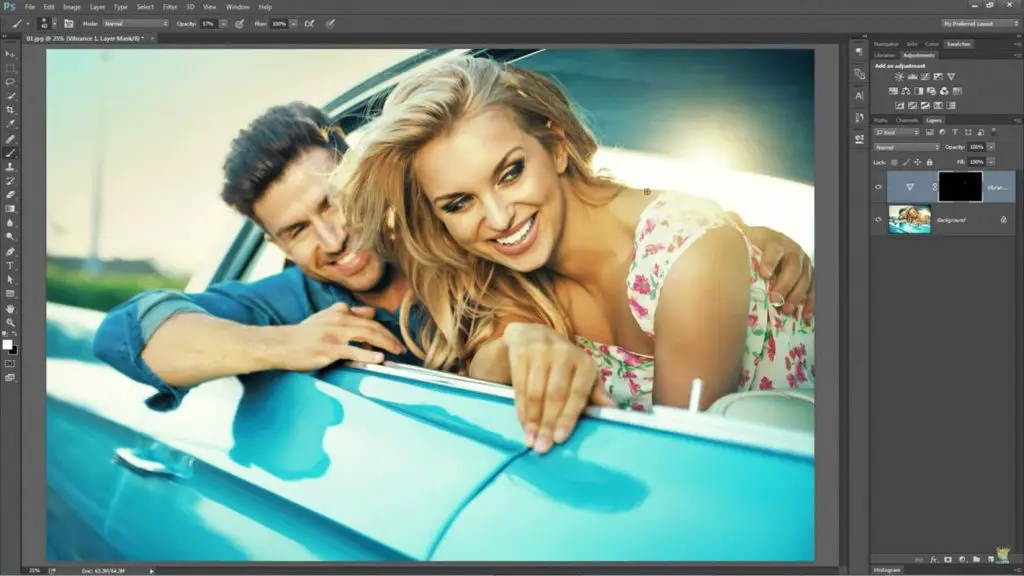
Impara le scorciatoie da tastiera
Come con qualsiasi altro software, molti trucchi di Photoshop riguardano le sue scorciatoie da tastiera native. Soprattutto nei programmi che hanno centinaia di menu e sottomenu, imparare a registrare i passaggi è essenziale per impiegare meno tempo. Altrimenti, puoi passare una buona parte del tuo tempo a muoverti con il mouse finché non trovi una funzione specifica.
Possiamo fornire mille esempi di azioni in Photoshop che richiedono diversi secondi se le eseguiamo alla ricerca della funzione in modo tradizionale e solo millesimi quando conosciamo le sequenze di tasti per esse. Inoltre, devi solo conoscere alcune combinazioni, quelle che usi di più. Non abbiamo più bisogno.
Configura il tuo spazio di lavoro
Molte persone usano Photoshop per diversi motivi. Non è la stessa cosa se siamo fotografi come se stessimo realizzando progetti da utilizzare in presentazioni virtuali. Questo ha molte implicazioni per il nostro spazio di lavoro. Per questo motivo, possiamo trovare gli strumenti principali in Essentials. Lì puoi scegliere un tipo di utilizzo di Photoshop, in modo che il programma sia adatto a te.
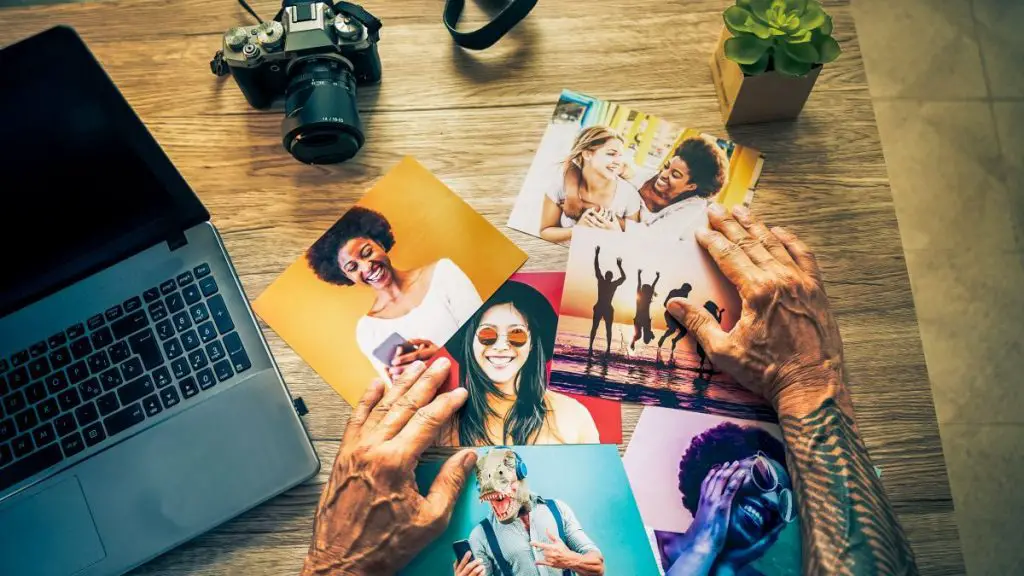
Genera le tue azioni
Photoshop offre anche alcune interessanti soluzioni di automazione integrata, grazie alle quali possiamo semplificare alcuni processi. Se, come noi, carichi immagini di una dimensione specifica, puoi automatizzare questa azione per evitare di doverla espandere ogni volta.
Queste azioni automatiche e personalizzabili di Photoshop ti permetteranno di creare nuovi livelli di regolazione, modificare immagini, aggiungere o rimuovere elementi, aggiungere o rimuovere effetti e altro ancora.
Prendi una tavoletta grafica
Acquistare tavolette grafiche può essere un buon sbocco per chi fa lavori professionali in Photoshop. Dopotutto, usare un mouse o un trackpad può essere piuttosto noioso. Con un puntatore puoi tracciare tracce sull'interfaccia senza difficoltà.
Questi dispositivi sono in grado di sostituire il mouse e ti daranno un controllo aggiuntivo sui tuoi progetti.
Pratica tutto quello che puoi
Forse l'ultimo dei trucchi di Photoshop che possiamo offrirti è il più ovvio di tutti. Il modo più veloce per ottenere il massimo dal tuo trattamento da questo programma è esercitarti il più a lungo possibile. Oltre ai tuoi obblighi, approfitta di alcune ore gratuite per saperne di più su Photoshop.
Vedrai che ne vale la pena.